-Метки
блог блоги всё о религии всё по немногу выпечка вязание готовим в горшочках. дневник ирланка комментарии компьютер красота и здоровье крючок лаваш мясо одежда для кукол. пальто пироги пицца платье полезно знать програмы пропитка для тортов рамки рецепты рукоделие рулет рыба салаты своими руками. схемы тапочки торты украшение для тортов уроки в коллаж(corel) уроки фотошопа. фирменный салат с тунцом от нонны гришаевой шапочки язание
-Рубрики
- Закуски. (25)
- Десерт . (15)
- Булочки,плюшки. (14)
- Печенье. (13)
- Вязание крючком. (10)
- Домашние конфеты. (8)
- ИРЛАНДКА (7)
- Слоёное тесто. (6)
- Готовим в горшочках. (5)
- Вяжем для кукол. (5)
- Пасха. (5)
- Задания для детей (4)
- Юбки. (4)
- Религия (3)
- Напитки. (3)
- Видео. (3)
- Аксессуары крючком. (2)
- ЮМОР (1)
- Видео рецепты (1)
- Флешки. (1)
- Брюггское кружево. (1)
- (1)
- Всё для Дневника. (98)
- Всё для фотошопа. (17)
- Вязание (138)
- схемы (54)
- вязание (72)
- тапочки (8)
- шапочки (37)
- КОМПЬЮТЕР (117)
- рамки (43)
- Музыка. (0)
- пальто (7)
- пироги (90)
- пицца (13)
- платье (51)
- рецепты (384)
- выпечка (122)
- лаваш (22)
- мясо (169)
- рыба (24)
- салаты (94)
- Супы. (1)
- торты (242)
- пропитки для торта (5)
- украшение для тортов (37)
-Музыка
- Джо Дассен-Если бы не было тебя
- Слушали: 41535 Комментарии: 0
-
Радио в блоге
[Этот ролик находится на заблокированном домене]
Добавить плеер в свой журнал
© Накукрыскин
Добавить плеер в свой журнал
© Накукрыскин
-Поиск по дневнику
-Подписка по e-mail
-Статистика
Коллаж "WHY". |
Цитата сообщения Mademoiselle_Viv
Коллаж "WHY"
Коллаж ДЛЯ КОРЕЛА.

Фильтры:
FM Tile Tool / Blend Emboss
ScreenWorks / Close Knit (для рамочки)
Цвет переднего плана = #86463C
Цвет фона = #E1BDAF
1. Открыть прозрачное изображение 600 X450
заполнить цветом переднего плана
2. Эффекты / эффект текстуры / тонкая кожа


3. Новый растровый слой
Выделения / Выделить все
4. Открыть клипарт "Цветок"

Копировать / Вставить в выделенное
Режим наложения - "Освещенность (предыдущая версия)
Непрозрачность - 30%
Эффекты / FM Tile Tool / Blend Emboss - 2 раза.
Слои / Слить / Слить с нижним.
5. Прямоугольным выделением выделить часть коллажа (см.скрин)

Изменить / Копировать.
Создать новый слой.
Вставить в выделенное.
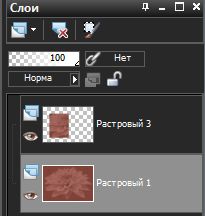
6. Не снимая выделения, создайте новый слой и залейте золотым узором
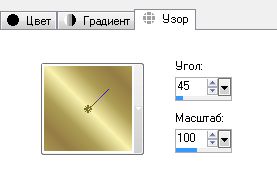
Эффекты / Плагины / ScreenWorks / Close Knit/
Выделения / Изменить / Уменьшить на 3 пикселя.
Эффекты / 3D / Вырез
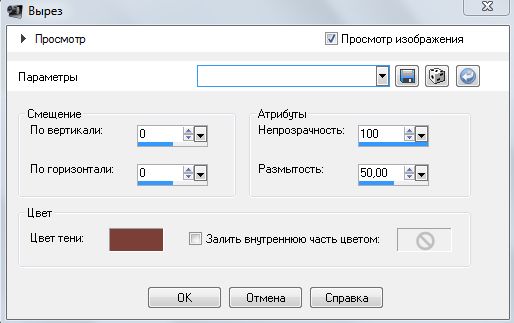
Слои / Слить / Слить с нижним.
Эффекты / 3D / Тень 5/5/100/20 цвет #582f2a и повторить с -5/-5/100/20
7. Перейдите на слой "Растровый 1"
Эффекты / Эффекты краев / улучшение.
Вернитесь на верхний слой.
8. Открыть "Натюрморт"

Изменить размер до 70%. Зеркальное отражение.
Копировать / Вставить как новый слой.
Разместить в левом нижнем углу.
Эффекты / Плагины / FM Tile Tool / Blend Emboss
9. Откройте клипарт "Девушка"
Измените размер до 450 пикселей по высоте.
Копировать / Вставить как новый слой.
Дублировать.
Перейти на оригинал.
Настройка / Размытость / Размытость по Гауссу

10. Перейдите на верхний слой. Создайте новый слой.
Сделайте выделение

Откройте "Парочку"

Копировать / Вставить в выделенное.
Выделение НЕ СНИМАТЬ.
Создать новый слой. Заполнить золотым узором.(см.п.6)
Эффекты / Плагины / ScreenWorks / Close Knit.
Выделения / Изменить / Уменьшить на 3 пикселя.
Эффекты / 3D / Вырез.(см.п.6)
Слои / Слить / Слить с нижним.
Эффекты / 3D / Тень 3/3/100/5 цвет #582f2a.
11. Открыть "Сердце"

Изменить размер до 35%.
Копировать / Вставить как новый слой.
Разместить на коллаже (см. конечный результат).
12. Добавить границы 3 пикселя белым цветом.
Выбрать эту границу "волшебной палочкой". Заполнить золотым узором.
Эффекты / Плагины / ScreenWorks / Close Knit.
Выделение отменить.
13. Изменить / Копировать.
Добавить границы 30 пикселей белого цвета.
Выбрать эту границу "волшебной палочкой".
Изменить / Вставить в выделенное.
Настройки / Размытость / Размытость по Гауссу - радиус=5.
14. Выделение / Инвертировать.
Эффекты / 3D / Тень 5/5/100/20 цвет #582f2a и повторить с -5/-5/100/20.
Выделение отменить.
15. Добавить границы 3 пикселя белым цветом.
Выбрать эту границу "волшебной палочкой". Заполнить золотым узором.
Эффекты / Плагины / ScreenWorks / Close Knit.
Выделение отменить.
16. Подпишите коллаж.
Желаю Вам творческих успехов.

Фильтры:
FM Tile Tool / Blend Emboss
ScreenWorks / Close Knit (для рамочки)
Цвет переднего плана = #86463C
Цвет фона = #E1BDAF
1. Открыть прозрачное изображение 600 X450
заполнить цветом переднего плана
2. Эффекты / эффект текстуры / тонкая кожа


3. Новый растровый слой
Выделения / Выделить все
4. Открыть клипарт "Цветок"

Копировать / Вставить в выделенное
Режим наложения - "Освещенность (предыдущая версия)
Непрозрачность - 30%
Эффекты / FM Tile Tool / Blend Emboss - 2 раза.
Слои / Слить / Слить с нижним.
5. Прямоугольным выделением выделить часть коллажа (см.скрин)

Изменить / Копировать.
Создать новый слой.
Вставить в выделенное.
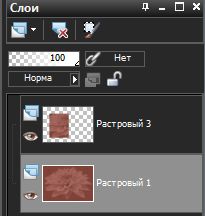
6. Не снимая выделения, создайте новый слой и залейте золотым узором
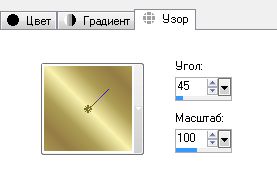
Эффекты / Плагины / ScreenWorks / Close Knit/
Выделения / Изменить / Уменьшить на 3 пикселя.
Эффекты / 3D / Вырез
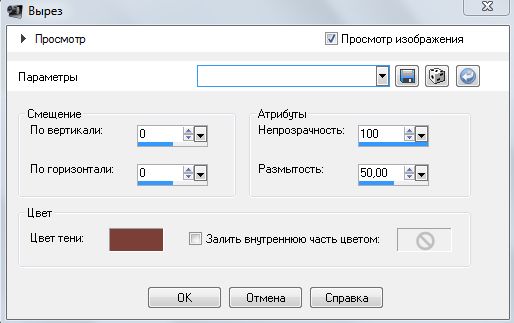
Слои / Слить / Слить с нижним.
Эффекты / 3D / Тень 5/5/100/20 цвет #582f2a и повторить с -5/-5/100/20
7. Перейдите на слой "Растровый 1"
Эффекты / Эффекты краев / улучшение.
Вернитесь на верхний слой.
8. Открыть "Натюрморт"

Изменить размер до 70%. Зеркальное отражение.
Копировать / Вставить как новый слой.
Разместить в левом нижнем углу.
Эффекты / Плагины / FM Tile Tool / Blend Emboss
9. Откройте клипарт "Девушка"
Измените размер до 450 пикселей по высоте.
Копировать / Вставить как новый слой.
Дублировать.
Перейти на оригинал.
Настройка / Размытость / Размытость по Гауссу

10. Перейдите на верхний слой. Создайте новый слой.
Сделайте выделение

Откройте "Парочку"

Копировать / Вставить в выделенное.
Выделение НЕ СНИМАТЬ.
Создать новый слой. Заполнить золотым узором.(см.п.6)
Эффекты / Плагины / ScreenWorks / Close Knit.
Выделения / Изменить / Уменьшить на 3 пикселя.
Эффекты / 3D / Вырез.(см.п.6)
Слои / Слить / Слить с нижним.
Эффекты / 3D / Тень 3/3/100/5 цвет #582f2a.
11. Открыть "Сердце"

Изменить размер до 35%.
Копировать / Вставить как новый слой.
Разместить на коллаже (см. конечный результат).
12. Добавить границы 3 пикселя белым цветом.
Выбрать эту границу "волшебной палочкой". Заполнить золотым узором.
Эффекты / Плагины / ScreenWorks / Close Knit.
Выделение отменить.
13. Изменить / Копировать.
Добавить границы 30 пикселей белого цвета.
Выбрать эту границу "волшебной палочкой".
Изменить / Вставить в выделенное.
Настройки / Размытость / Размытость по Гауссу - радиус=5.
14. Выделение / Инвертировать.
Эффекты / 3D / Тень 5/5/100/20 цвет #582f2a и повторить с -5/-5/100/20.
Выделение отменить.
15. Добавить границы 3 пикселя белым цветом.
Выбрать эту границу "волшебной палочкой". Заполнить золотым узором.
Эффекты / Плагины / ScreenWorks / Close Knit.
Выделение отменить.
16. Подпишите коллаж.
Желаю Вам творческих успехов.
Серия сообщений "Коллажи в Corel":
Часть 1 - Коллаж *~* Night angel *~* (Корел + ФШ)
Часть 2 - Коллаж *~Шик~*
...
Часть 35 - Коллаж" Веселых праздников!"
Часть 36 - Коллаж "Butterflies"
Часть 37 - Коллаж "WHY"
Серия сообщений "Всё для фотошопа.":
Часть 1 - Коллаж "WHY".
Часть 2 - Фотография с монитора.
Часть 3 - Фотография с монитора.
...
Часть 15 - Создаем коллаж "Nature".
Часть 16 - УРОК ДЛЯ КОРЕЛА-КАК СДЕЛАТЬ КОЛЛАЖ "ПОЛЕТ ФАНТАЗИИ"
Часть 17 - Иллюстрированный самоучитель по Photoshop
| Комментировать | « Пред. запись — К дневнику — След. запись » | Страницы: [1] [Новые] |






